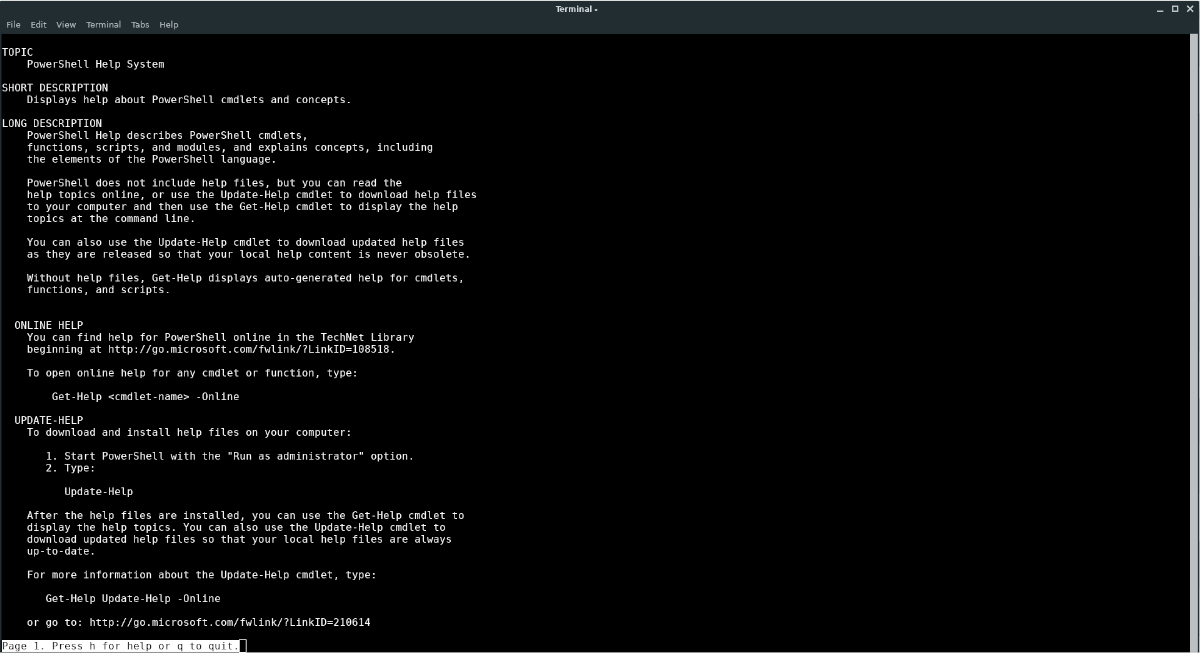PowerShell – это ответ Microsoft на командную строку Unix. Он мощный и в первую очередь предназначен для разработчиков, которым нужна надежная среда командной строки и скриптов.
Инструмент и среда PowerShell не являются эксклюзивными для пользователей Windows.
К удивлению многих, Microsoft сделала возможным использование их платформы PowerShell в других операционных системах, включая Linux.
Хотя большинство пользователей Linux сосредоточены на командной строке Unix, которую могут предложить все дистрибутивы, приятно видеть, что Microsoft размещает на платформе инструменты, связанные с Windows, такие как PowerShell, чтобы пользователи Linux, которым необходимо использовать Powershell, не нужно использовать операционную систему Microsoft.
Вот как установить Powershell на Linux.
Установите PowerShell в Linux
В Linux Microsoft предоставила пользователям Linux много разных способов наслаждаться PowerShell.
На данный момент существует пакет DEB для Ubuntu и Debian, RPM для Fedora, SUSE, CentOS (и других ОС RedHat), неофициальный пакет AUR и даже Snap, доступные для установки.
Чтобы заставить PowerShell работать на вашем ПК с Linux, откройте окно терминала, нажав клавиши Ctrl + Alt + T или Ctrl + Shift + T на клавиатуре.
Затем следуйте инструкциям, которые соответствуют дистрибутиву Linux, который вы используете в настоящее время.
Ubuntu
Это правда, что поскольку Ubuntu поставляется с Snap по умолчанию, пользователям, вероятно, следует установить релиз Snap, а не возиться с релизом PowerShell DEB.
Однако не каждый пользователь Ubuntu любит использовать Snaps, поэтому приятно видеть, что есть альтернативный способ установки программного обеспечения.
Чтобы получить пакет PowerShell Debian для вашего компьютера с Ubuntu, используйте инструмент загрузчика wget.
18.04 LTS
wget https://github.com/PowerShell/PowerShell/releases/download/v6.2.0/powershell_6.2.0-1.ubuntu.18.04_amd64.deb
16.04 LTS
wget https://github.com/PowerShell/PowerShell/releases/download/v6.2.0/powershell_6.2.0-1.ubuntu.16.04_amd64.deb
Когда файл пакета будет загружен, пришло время установить его в Ubuntu. Для этого используйте команду dpkg.
sudo dpkg -i powershell_*_amd64.deb
После установки пакета PowerShell DEB в Ubuntu вы можете увидеть ошибки, которые появляются в командной строке.
Не волнуйся; эти ошибки, скорее всего, просто проблемы с зависимостями. Чтобы исправить их, используйте команду apt install, как показано ниже.
sudo apt install -f
Предполагая, что apt установка прошла успешно, вы сможете получить доступ к PowerShell в Ubuntu!
Debian
Microsoft поддерживает пользователей Debian с помощью пакета PowerShell DEB, однако официально они выпустили только один для Debian 9 Stable.
Это нормально, так как большинство пользователей еще не обновились до 10, но если вы все же используете 10, пропустите эти инструкции в пользу метода Snap.
Чтобы заставить PowerShell работать на Debian 9, запустите окно терминала.
Оттуда запустите следующую команду wget download, чтобы получить последнюю версию DEB приложения.
wget https://github.com/PowerShell/PowerShell/releases/download/v6.2.0/powershell_6.2.0-1.debian.9_amd64.deb
Когда пакет DEB будет загружен на ваш компьютер Debian, самое время начать установку. Для этого запустите dpkg.
sudo dpkg -i powershell_*_amd64.deb
После запуска команды dpkg в Debian могут возникнуть проблемы с зависимостями.
Чтобы это исправить, вы можете запустить apt-get install.
sudo apt-get install -f
После исправления проблем с зависимостями (если они были), PowerShell будет готов к использованию!
Arch Linux
PowerShell от Microsoft доступен на Arch Linux AUR, поэтому, если вы хотите установить его на свой компьютер Arch, вам повезло.
Чтобы начать установку, откройте терминал и используйте пакет Pacman для загрузки Git и Base-devel в систему.
sudo pacman -S git base-devel
Следуя Git и Base-devel, клонируйте последний снэпшот Trizen AUR, чтобы упростить установку PowerShell.
git clone https://aur.archlinux.org/trizen.git
Установите Trizen в систему, используя makepkg.
cd trizen
makepkg -sri
Наконец, установите последнюю версию Microsoft PowerShell на Arch Linux.
trizen -S powershell
Fedora
Microsoft выпустила RPM-пакет для RedHat Enterprise Linux 7 и Fedora, который можно использовать для установки PowerShell.
Чтобы получить этот файл RPM-пакета, используйте wget для его загрузки. Затем установите с помощью Dnf.
wget https://github.com/PowerShell/PowerShell/releases/download/v6.2.0/powershell-6.2.0-1.rhel.7.x86_64.rpm sudo dnf install powershell-6.2.0-1.rhel.7.x86_64.rpm
OpenSUSE
Существует пакет RPM PowerShell, готовый для установки на OpenSUSE Leap 42.3, так что тем кто на SUSE повезло.
Однако, если вы используете 15.0 или Tumbleweed, рассмотрите вместо этого инструкции Snap.
Чтобы установить PowerShell на SUSE 42.3, начните с использования инструмента wget для загрузки последней версии файла RPM.
wget https://github.com/PowerShell/PowerShell/releases/download/v6.2.0/powershell-6.2.0-1.rhel.7.x86_64.rpm
После завершения загрузки используйте Zypper для установки пакета.
sudo zypper install powershell-6.2.0-1.rhel.7.x86_64.rpm
Snap
Помимо создания нескольких пакетов для различных дистрибутивов Linux, Microsoft также решила загрузить PowerShell в хранилище пакетов Snap.
Итак, если вы используете дистрибутив Linux с поддержкой Snaps, вам повезло!
Чтобы установить Snap-релиз PowerShell, следуйте этому руководству, чтобы узнать, как настроить Snapd в вашей системе
Затем установите последнюю версию Microsoft PowerShell с помощью приведенной ниже команды мгновенной установки.
sudo snap install powershell --classic
Доступ к PowerShell
Чтобы получить доступ к Microsoft PowerShell в Linux, запустите ваше любимое терминальное приложение для Linux.
Как только приложение откроется, выполните команду ниже.
pwsh
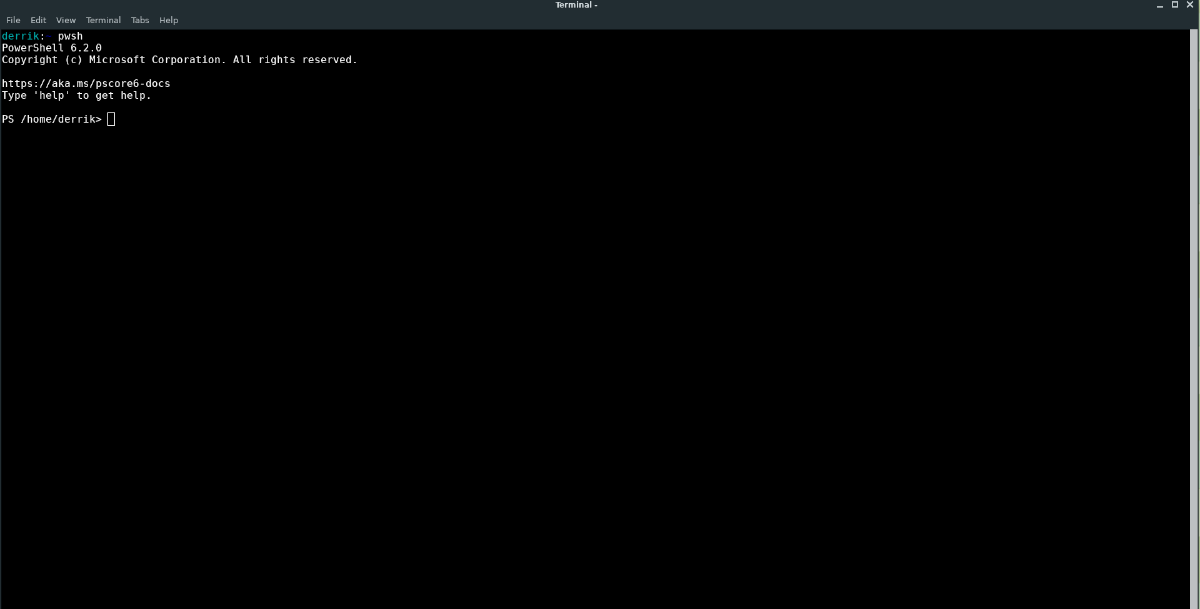
Для получения справки по PowerShell выполните:
pwsh help